premiere中視頻想要存儲為GIF動畫,該怎么制作成動畫呢?下面我們就愛看看詳細的轉換過程。
1、打開Premiere,新建項目
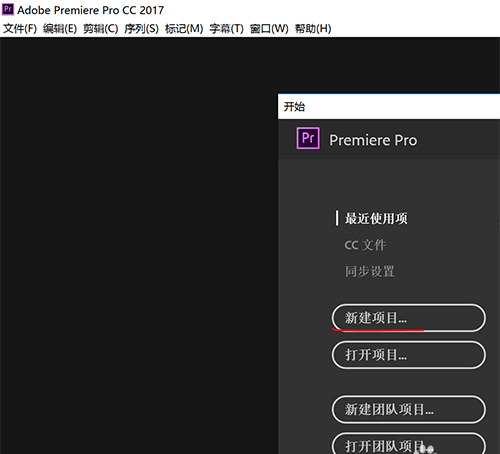
2、選擇項目位置,填寫項目名稱
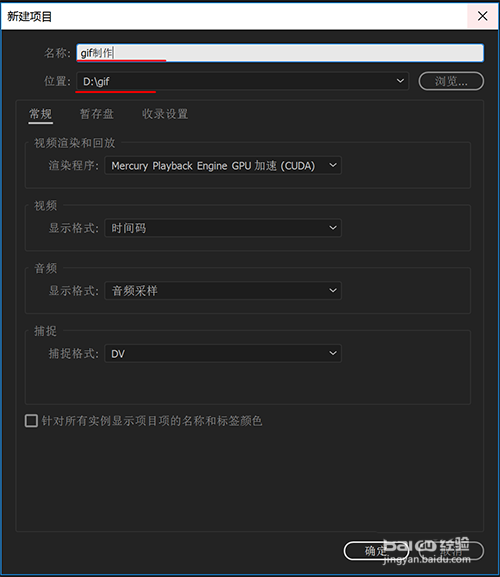
3、選擇上方面板選項的編輯(默認是編輯界面,不用選),右擊左下角的方框中心,點“導入”插入要剪輯的視頻(或者把視頻拖進去)。
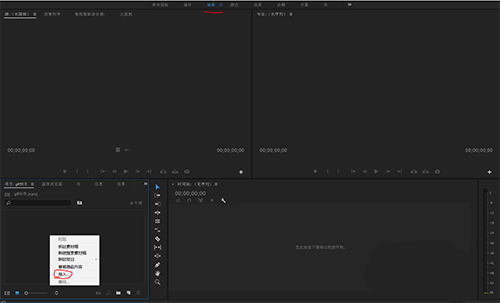
4、把視頻素材拖到時間軸中。
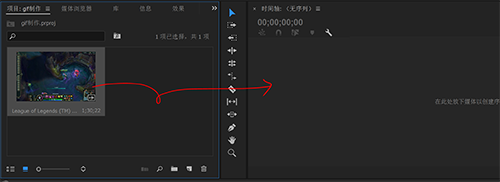
5、利用Ctrl+K、Delete(或右擊刪除)剪輯視頻素材,截取想轉換為GIF圖片的部分

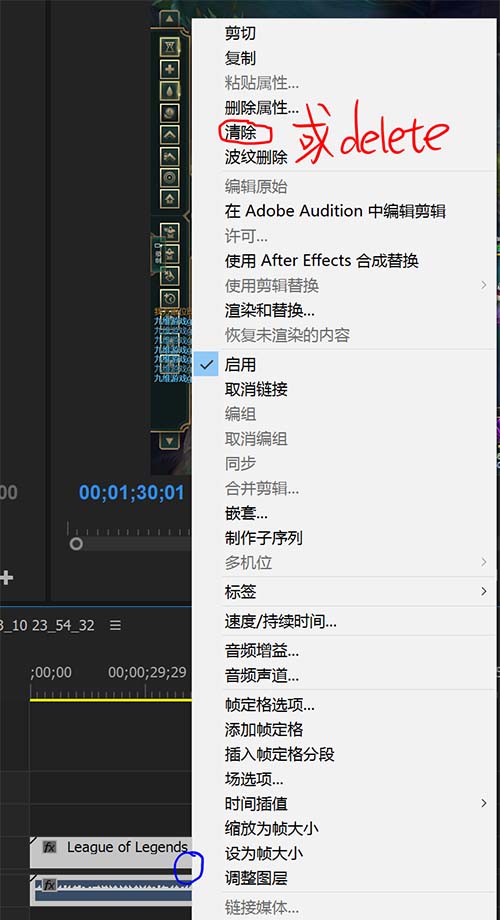
6、注意拖動剪好的視頻素材到時間軸最前面,否則會黑屏一段哦
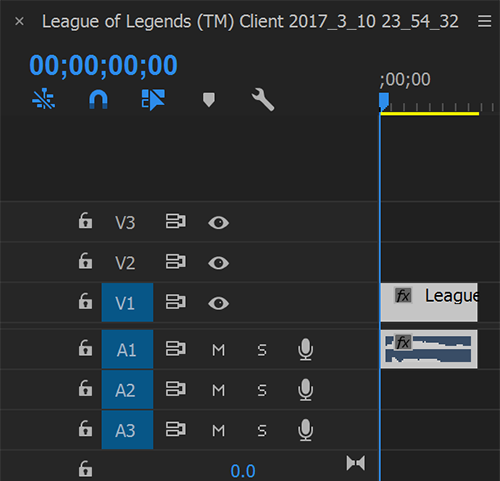
7、按Ctrl+M或者文件—導出—媒體,彈出導出設置選項。模式選擇“動畫GIF”(別選成“GIF”了,那樣會導出一張圖片而不是動圖),點擊輸出名稱調整文件位置及名稱,在“視頻”選項中調節質量、寬高及幀率參數,建議幀率<15,否則動圖可能會過大且不易播放。調整好后點“導出”即可。
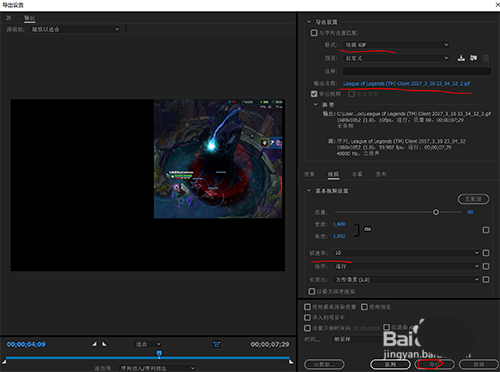
以上就是premiere中將視頻轉換為gif動畫的教程,希望大家喜歡,請繼續關注武林網。
相關推薦:
premiere怎么制作一個視頻片頭?
premiere怎么給視頻添加變焦轉場效果?
Premiere Pro CC 2017視頻怎么剪輯多個片段重新編輯?
|
新聞熱點
疑難解答